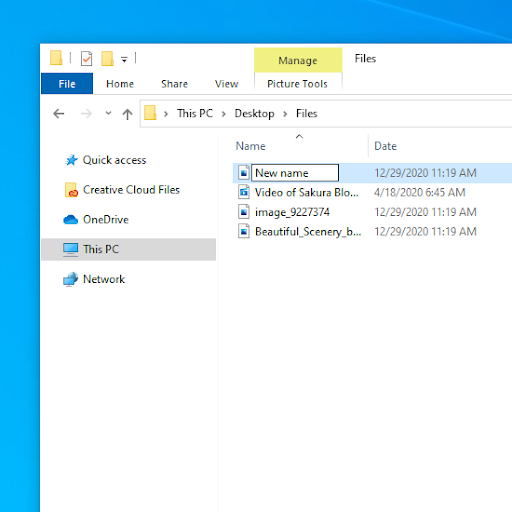துவக்கக்கூடிய யூ.எஸ்.பி என்றால் என்ன?
TO துவக்கக்கூடிய யூ.எஸ்.பி ஒரு வழக்கமான யூ.எஸ்.பி சேமிப்பக சாதனம் (யூ.எஸ்.பி ஸ்டிக் அல்லது வெளிப்புற ஹார்ட் டிரைவ் போன்றவை), அதில் இயக்கப்படும் இயக்க முறைமையின் ஐ.எஸ்.ஓ படம் உள்ளது.
ஐஎஸ்ஓ படம் என்பது ஒரு காப்பகக் கோப்பாகும், இது ஒரு சிடி அல்லது டிவிடி போன்ற ஆப்டிகல் வட்டில் காணப்படும் அனைத்து தகவல்களையும் கொண்டுள்ளது. இது விண்டோஸ் நிறுவல் குறுவட்டு ஆக இருக்கலாம்.
பொதுவாக, நீங்கள் உங்கள் கணினியைத் தொடங்கும்போதெல்லாம், அது உங்கள் உள் வன்வட்டில் சேமிக்கப்பட்ட இயக்க முறைமையிலிருந்து துவங்கும். துவக்கக்கூடிய யூ.எஸ்.பி-ஐ இயக்குவதன் மூலம், யூ.எஸ்.பி-ஐப் பயன்படுத்தி உங்கள் கணினியை துவக்கலாம் ஐஎஸ்ஓ படம் அதற்கு பதிலாக.
உங்கள் கணினியில் ஒரு இயக்க முறைமையை மீட்டெடுக்கவோ, சரிசெய்யவோ அல்லது நிறுவவோ தேவைப்பட்டால் இது பயனுள்ளதாக இருக்கும்.
உருவாக்குவது எப்படி a துவக்கக்கூடிய யூ.எஸ்.பி ரூஃபஸைப் பயன்படுத்துகிறது
யூ.எஸ்.பி ஸ்டிக்கில் ஐ.எஸ்.ஓ படத்தை உருவாக்க உங்களை அனுமதிக்கும் பல நிரல்களில் ரூஃபஸ் ஒன்றாகும். ரூஃபஸைப் பயன்படுத்தி துவக்கக்கூடிய யூ.எஸ்.பி உருவாக்க, உங்களுக்குத் தேவையானது:
- உங்கள் விருப்பமான ஐஎஸ்ஓ, எ.கா. விண்டோஸ் 10
- ரூஃபஸின் சமீபத்திய பதிப்பு (ஆன்லைனில் கிடைக்கிறதுhttps://rufus.ie)
- ஒரு உதிரி யூ.எஸ்.பி ஸ்டிக் (விண்டோஸ் 10 க்கு 8 ஜிபி யூ.எஸ்.பி ஏராளமாக இருக்க வேண்டும், ஆனால் நீங்கள் பயன்படுத்தும் ஐ.எஸ்.ஓ.க்கு போதுமான அளவு உங்களிடம் உள்ளது என்பதை உறுதிப்படுத்திக் கொள்ளுங்கள்)
நீங்கள் தயார் செய்தவுடன், உங்கள் சொந்த துவக்கக்கூடிய யூ.எஸ்.பி செய்ய இந்த படிகளைப் பின்பற்றவும்:
படி 1: ரூஃபஸைத் திறந்து உங்கள் கணினியில் உங்கள் சுத்தமான யூ.எஸ்.பி குச்சியை செருகவும்.
படி 2: ரூஃபஸ் தானாகவே உங்கள் யூ.எஸ்.பி கண்டுபிடிக்கும். கிளிக் செய்யவும் சாதனம் கீழ்தோன்றும் மெனுவிலிருந்து நீங்கள் பயன்படுத்த விரும்பும் யூ.எஸ்.பி தேர்வு செய்யவும்.
படி 3: உறுதி துவக்க தேர்வு விருப்பம் அமைக்கப்பட்டுள்ளது வட்டு அல்லது ஐஎஸ்ஓ படம் பின்னர் கிளிக் செய்க தேர்ந்தெடு . ரூஃபஸ் ஒரு கோப்பு எக்ஸ்ப்ளோரர் உலாவி சாளரத்தைத் திறக்கும், நீங்கள் யூ.எஸ்.பி மீது எரிக்க விரும்பும் ஐஎஸ்ஓ படத்தைக் கண்டுபிடித்து அதைத் தேர்ந்தெடுக்கவும்.
இலவச விண்டோஸ் 10 தயாரிப்பு விசையைப் பெறுங்கள்

குறிப்பு : ரூஃபஸின் (3.5) சமீபத்திய பதிப்பில், விண்டோஸ் 8.1 அல்லது 10 க்கான ஐஎஸ்ஓ படத்தை ரூஃபஸ் மூலம் நேரடியாக பதிவிறக்கம் செய்ய இப்போது ஒரு விருப்பம் உள்ளது, உங்களிடம் ஏற்கனவே ஒரு நகல் சேமிக்கப்படவில்லை என்றால். அடுத்துள்ள கீழ்தோன்றும் அம்புக்குறியைக் கிளிக் செய்க தேர்ந்தெடு பொத்தான் மற்றும் தேர்வு பதிவிறக்க Tamil அதற்கு பதிலாக. இது எந்த விண்டோஸ் பதிப்பை நீங்கள் பதிவிறக்க விரும்புகிறீர்கள் என்பதைத் தேர்வுசெய்யக்கூடிய உரையாடல் பெட்டியைத் திறக்கும்.

படி 4: நீங்கள் பொதுவாக ஒன்றை உருவாக்க விரும்புவீர்கள் நிலையான விண்டோஸ் நிறுவல் , மற்றும் ரூஃபஸ் தானாகவே சரியானதைக் கண்டுபிடிக்கும் பகிர்வு திட்டம் உங்கள் சாதனத்தின் அடிப்படையில், எனவே இயல்புநிலை அமைப்புகளை அப்படியே வைத்திருங்கள். இருப்பினும், நீங்கள் விரும்பினால் இவற்றையும் மாற்றலாம்.
படி 5: கொடு கணினியின் சேமிப்பு கிடங்கின் பெயர் உங்களுக்கு விருப்பமான பெயர், அல்லது அதை அப்படியே விட்டுவிட்டு, இயல்புநிலை அமைப்புகளை மீண்டும் விட்டு விடுங்கள் கோப்பு முறை மற்றும் கொத்து அளவு . இப்போது கிளிக் செய்க தொடங்கு

குறிப்பு : நீங்கள் பயன்படுத்தும் யூ.எஸ்.பி போதுமானதாக இல்லாவிட்டால், உங்களுக்குத் தெரிவிக்கும் பிழை செய்தியைப் பெறுவீர்கள். இந்த வழக்கில், நீங்கள் வேறு பெரிய யூ.எஸ்.பி மூலம் மீண்டும் தொடங்க வேண்டும்.
படி 6: யூ.எஸ்.பி-யில் உள்ள எந்த தரவும் அழிக்கப்படும் என்று ஒரு எச்சரிக்கையைப் பெறுவீர்கள் (இது சாதாரணமானது). கிளிக் செய்க சரி யூ.எஸ்.பி-யில் ரூஃபஸ் ஐ.எஸ்.ஓ படத்தை உருவாக்கத் தொடங்குவார்.
படி 7: ரூஃபஸ் உருவாக்கியதும் ஐஎஸ்ஓ படம் யூ.எஸ்.பி-யில், நீங்கள் அதை மூடலாம் மற்றும் உங்கள் துவக்கக்கூடிய யூ.எஸ்.பி செல்ல தயாராக உள்ளது!
நீங்கள் ஒரு மென்பொருள் நிறுவனத்தைத் தேடுகிறீர்களானால், அதன் நேர்மை மற்றும் நேர்மையான வணிக நடைமுறைகளுக்கு நீங்கள் நம்பலாம், சாப்ட்வேர் கீப்பைத் தவிர வேறு எதையும் பார்க்க வேண்டாம். நாங்கள் ஒரு மைக்ரோசாஃப்ட் சான்றளிக்கப்பட்ட கூட்டாளர் மற்றும் பிபிபி அங்கீகாரம் பெற்ற வணிகமாகும், இது எங்கள் வாடிக்கையாளர்களுக்குத் தேவையான மென்பொருள் தயாரிப்புகளில் நம்பகமான, திருப்திகரமான அனுபவத்தைக் கொண்டுவருவதில் அக்கறை கொண்டுள்ளது. எல்லா விற்பனைக்கும் முன்பும், போது, மற்றும் பிறகு நாங்கள் உங்களுடன் இருப்போம்.
இது எங்கள் 360 டிகிரி மென்பொருள் கீப் உத்தரவாதம். எனவே, நீங்கள் எதற்காக காத்திருக்கிறீர்கள்? இன்று எங்களை +1 877 315 1713 அல்லது sales@softwarekeep.com என்ற மின்னஞ்சல் முகவரிக்கு அழைக்கவும். அதேபோல், நீங்கள் லைவ் சேட் வழியாக எங்களை அணுகலாம்.